|
Vision

(Résultat réduit)
Cliquer sur le tag pour visualiser le résultat original.
**********
Ce tutoriel est
une traduction d'une création originale de Marijke dont j'ai obtenu la permission pour
la traduire.
Vous trouverez le tutoriel original
ici.
Thank you Marijke to given me the permission to translate your
tutorial.
Il est strictement interdit de reproduire ce tutoriel et cette
traduction sans la
permission de l'auteur.
**********
La création de cette traduction a été réalisée avec PSPX.
Vous aurez besoin pour faire ce tutoriel
Filtres
* Filter
Unlimited 2.0
* Xero
Installer les filtres dans le répertoire Plugins de votre
choix.
Matériel
* Image horizontale de votre choix.
* Sélection - À placer dans le répertoire de votre choix.
* Pinceau - À placer dans le répertoire de votre choix.
* Police - À placer dans le répertoire de votre choix.
**********
Télécharger le matériel ici
**********
Sauvegardez souvent !
Vous êtes prêts ? Alors allons-y !
**********
Préparation.
Ouvrir votre image.
À l'aide de la touche Shift et la lettre D de votre clavier,
faire une copie de votre image.
Fermer l'originale
Palette Styles et Textures.
À partir de votre image,
choisir une couleur pâle pour le Premier plan
et une couleur foncée pour l'Arrière-plan.
Ouvrir la fenêtre de configuration de la couleur Premier plan.
Onglet Dégradé.
Repérer le dégradé Premier plan-Arrière-plan..
Style Radial - Angle à 0 - Répétitions à 3 - Inverser décoché.
Horizontal et vertical à 0.
Ouvrir la police YoungStar et la minimiser
**********
Étape 1.
Ouvrir une nouvelle image 450 x 350 pixels, fond transparent..
Outil Pot de peinture.
Appliquer le dégradé dans la nouvelle image.
Effets - Modules externes - Xero - Sparkle
Configuration suivante :
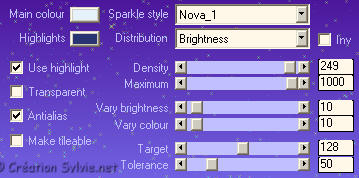
* Mettre vos choix de couleurs.
** La ligne des étoiles dépend de votre choix de couleur.
Si vous n'obtenez pas la même ligne d'étoiles que cette
capture,
changer la couleur pâle de votre palette Styles et Textures.
Effets - Effets de bord - Accentuer.

Étape 2.
Calques - Nouveau calque raster.
Outil Sélection.
Dans la barre d'outils, cliquer sur l'icône Sélection
personnalisée.

Haut à 12 - Gauche à 334 - Droite à 429 - Bas à 42.
Outil Pot de peinture.
Appliquer la couleur foncée dans la sélection.
Effets - Effets de texture - Store.
10 ~ 100 ~ Couleur pâle.
Horizontal et Lumière haut/gauche cochés.
Sélections - Désélectionner tout.
Effets - Effets de distorsion - Vent.
Vers la gauche coché - Intensité à 100.
Effets - Effets 3D - Ombre de portée.
5 ~ 5 ~ 50 ~ 25.00, couleur pâle.
Étape 3.
Calques - Dupliquer.
Outil Déplacer.
Placer la copie du calque comme ceci :

Calques - Dupliquer
Placer comme ceci :

Étape 4.
Palette des calques.
Rendre invisible le calque Raster 1.
Vous placer sur l'un des autres calques.
Calques - Fusionner - Fusionner les calques visibles.
Calques - Dupliquer.
Image - Miroir.
Image - Renverser.
Palette des calques.
Rendre visible à nouveau le calque des étoiles.
Étape 5
Aller à votre image.
Édition - Copier.
Retourner à votre tag.
Calques - Nouveau calque raster.
Outil Sélection.
Dans la barre d'outils, cliquer sur l'icône Sélection
personnalisée.

Haut à 84 - Gauche à 98 - Droite à 350 - Bas à 275.
Édition - Coller dans la sélection votre image.
Réglage - Flou - Flou gaussien.
Rayon à 15.
Sélections - Désélectionner tout.
Effets - Effets de bord - Accentuer
Effets - Effets 3D - Ombre de portée.
5 ~ 5 ~ 50 ~ 25.00, couleur noire.
Répéter l'ombre de portée.
Étape 6
Calques - Nouveau calque raster.
Outil Sélection.
Dans la barre d'outils, cliquer sur l'icône Sélection
personnalisée.

Même configuration que l'étape 5.
Édition - Coller à nouveau votre image dans la sélection.
Sélections - Désélectionner tout.
Image - Redimensionner
Redimensionner le calque à 85%.
Vous assurez que Redimensionner tous les calques est décoché.
Effets - Effets 3D - Ombre de portée.
5 ~ 5 ~ 50 ~ 25.00, couleur pâle.
Répéter l'ombre de portée.
Étape 7.
Calques - Nouveau calque raster.
Sélections - Charger/enregistrer une sélection - Charger à
partir du disque.
Repérer la sélection Marijke-Vision
Outil Pot de peinture.
Appliquer le dégradé dans la sélection.
Sélections - Désélectionner tout.
Effets - Effets de distorsion - Vent.
Pour la direction du vent,
Marijke nous laisse le choix de décider.
Intensité à 100.
Effets - Effets 3D - Biseautage intérieur.
Biseau #2 ~ 3 ~ 2 ~ 1 ~ 50 ~ 0 ~ 315 ~ 30 ~ 30, couleur blanche.
Effets - Effets 3D - Ombre de portée.
5 ~ 5 ~ 50 ~ 25.00, couleur foncée.
Palette des calques.
Descendre le calque en dessous du calque Raster 2
Étape 8.
Palette des calques.
Activer le calque des étoiles (Raster 1)
(Cliquer une fois dessus avec la souris)
Calques - Nouveau calque raster.
Outil Pinceau.
Repérer le pinceau brush_lk024.
Taille à 450.
Palette Styles et Textures
Mettre votre couleur pâle en Premier plan.
Appliquer le pinceau dans le milieu de votre tag.
Calques - Fusionner - Fusionner les calques visibles.
Votre tag devrait ressembler à ceci :

Étape 9.
Effets - Modules externes - Filter Unlimited 2.0 -
Buttons&Frames - Glass Frame3.
124 ~ 54.
Effets - Modules externes - Filter Unlimited 2.0 - Buttons&Frames
- Glass Frame2.
101 ~ 23.
Effets - Modules externes - Filter Unlimited 2.0 - Buttons&Frames
- Glass Frame2.
165 ~ 49.
Étape 10.
Calques - Nouveau calque raster.
Outil Texte.
Police YoungStar. - Taille à 44
Mode Flottante.
Direction du texte.
Vertical et vers la gauche

Écrire le mot Vision.
Déplacer à gauche du tag.
Effets - Effets 3D - Ombre de portée.
5 ~ 5 ~ 50 ~ 25.00, couleur foncée.
Sélections - Désélectionner tout.
Étape 11.
Calques - Nouveau calque raster.
Outil Texte.
Police YoungStar. - Taille à 36
Mode Flottante.
Direction du texte.
Horizontal et vers le bas
Écrire votre nom.
Déplacer en dessous de votre image du milieu.
Effets - Effets 3D - Ombre de portée.
5 ~ 5 ~ 50 ~ 25.00, couleur foncée.
Sélections - Désélectionner tout.
Étape 12.
Calques - Fusionner - Fusionner les calques visibles.
Voilà ! Votre tag est
terminé.
Il ne vous reste plus qu'à le signer, le redimensionner si nécessaire
et à l'enregistrer en format JPG, compression à 25
J'espère que vous avez aimez faire ce tutoriel. :)

Retour
aux traductions de Marijke
Retour au menu Mes Traductions
Retour au menu principal

(Pour m'écrire, cliquez sur ce logo)

Tous droits réservés © 19-05-2006
|